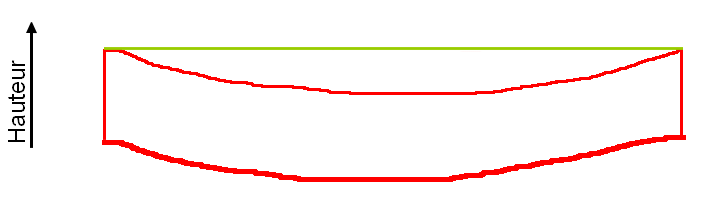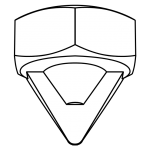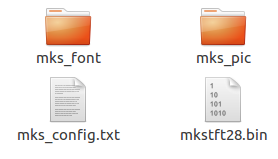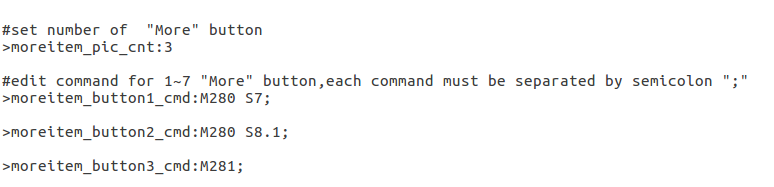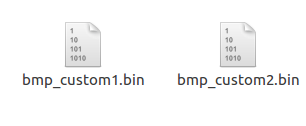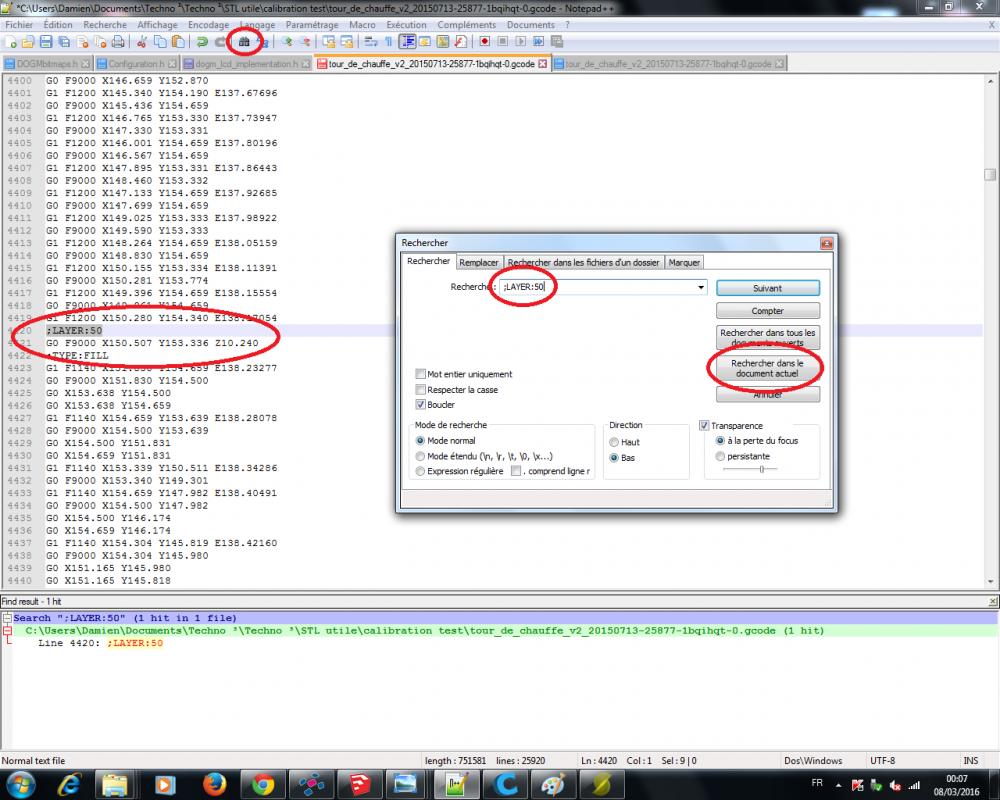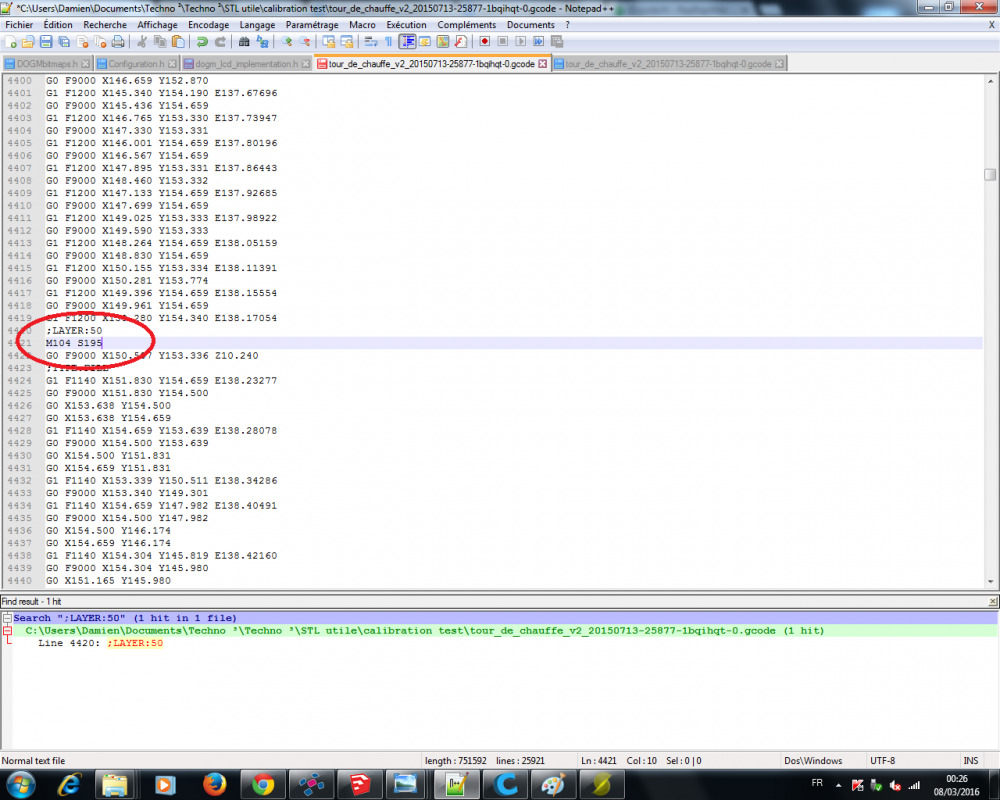Classement
Contenu populaire
Contenu avec la plus haute réputation dans 27/04/2019 Dans tous les contenus
-
La grande classe ! Bon moi j'ai bien bossé ce soir ! Pour résumer : J'ai donc repris tous les supports têtes (MK8, E3D et AiO) pour les rendre compatibles avec le chariot d'origine, il n'est donc plus nécessaire de changer le chariot quel que soit votre modèle de hotend ! Cela m'a aussi permis de laisser plus de place pour la vis de la roue profilée inférieure, donc la aussi, plus besoin de s'emmerder à remplacer la vis avec l'adaptateur, on laisse comme c'est d'origine et on monte son support tête sans réfléchir ! Tous les modèles de tête ont maintenant un support ventilo avec support BL-Touch ! Pour toutes, il s'agit du support ventilo 40mm, les versions 30mm n'offrant pas suffisamment de place pour l'intégrer... J'ai rendu compatible le double fang avec les supports BL-Touch. J'ai fait quelques retouches mineures ici et là un peu partout. Donc en clair tout est compatible avec le chariot d'origine, tout les supports ventilo 40mm sont compatibles BL-Touch, tous les fangs sont compatibles avec toutes les têtes ! Dans le genre modulable, je peux pas faire mieux les gars !! Et biensur, tout est déjà dispo en téléchargement via le lien en bas du premier post de ce topic ! Voilà, amusez vous bien !3 points
-
Petit tuto sans prétention pour qui veut comprendre quelques aspects de Marlin, et surtout comment trouver de la place pour ceux qui, comme moi, ont une carte mère limitée. Les plus assidus du forum n'y apprendront rien ou presque, pour le reste, j'espère que ce post pourra être utile. Je suppose dans ces lignes que le lecteur sait déjà comment flasher sa machine avec le logiciel Arduino, et modifier les fichiers configuration.h et configuration_adv.h Je vais essayer de suivre l'ordre des fichiers de configuration, pour ne pas avoir à chercher trop longtemps les lignes correspondantes, mais il faut savoir que je ne détaillerai pas tout : Bien des lignes doivent rester telles quelles si l'on veut garder une imprimante fonctionnelle. Pour info, je me base sur une version de Marlin 1.1.9. Fausses idées toutes faites Tout d'abord, je souhaitais tuer dans l’œuf les fausses croyances que j'ai déjà pu lire ici et ailleurs : Il est inutile de supprimer les commentaires, cela ne vous fera que perdre votre temps Les fonctions commentées (celles commençant par '//'), ne sont pas incluses à la compilation, il est tout aussi inutile des les supprimer Fichiers de langues inutilisées : Dans language_fr.h par exemple, on voit que des tas de lignes concernant le détecteur de fin de filament, l'utilisation de l'UBL (Unified Bed Leveling), etc qui ne sont pas commentées. Même si vous n'utilisez pas ces fonctions, il est inutile de supprimer ou commenter ces variables de langue, elles ne seront pas incluses dans la compilation de Marlin. Lors de la compilation, Arduino va aller chercher et compiler uniquement les informations qui sont nécessaires, aucun superflu ne sera mis en mémoire. Dans la même lignée, rien ne sert de supprimer les lignes vides. Pour la bonne compréhension : - Chaque ligne qui commence par '//' est un commentaire ou une fonction commentée. Cela veut dire qu'Arduino ne lira pas cette ligne, et passera à la suite. - Chaque ligne qui commence par '#' est une instruction. Seules ces lignes seront lues, interprétées et compilées pour votre imprimante. Configuration.h Je ne détaillerai ici que le fichier configuration.h. J'espère avoir le temps dans les jours à venir de faire la même chose pour le fichier configuration_adv.h. Jacky Tuning On commence avec du superflu, l'écran de démarrage : Ligne 80 du fichier : #define STRING_CONFIG_H_AUTHOR "Schyzo, Anet E12 BLTouch" // Who made the changes. #define SHOW_BOOTSCREEN #define STRING_SPLASH_LINE1 "V1.1.9 for Anet E12" // will be shown during bootup in line 1 #define STRING_SPLASH_LINE2 "Adapted For Schyzo" // will be shown during bootup in line 2 Ces 4 lignes ne font qu'afficher l'écran de démarrage ( Boot Screen). L'imprimante n'a pas besoin de ça, et moi non plus. Sans cet écran, l'imprimante sera lancée environ 5 secondes plus rapidement. Commentez-donc ces 4 lignes (en ajoutant '//' devant chaque ligne) si vous voulez gagner plus de 1000 octets (1282 chez moi). Toujours dans le look, ligne 97 : #define SHOW_CUSTOM_BOOTSCREEN Ceci ne sert qu'à afficher une image personnalisée définie dans le fichier Marlin/_Bootscreen.h au démarrage. Certains fournissent une image comme TH3D qui ne fait qu'alourdir le firmware. Vous pouvez commenter Puis, à la ligne 100 : #define CUSTOM_STATUS_SCREEN_IMAGE Même combat, une image personnalisée sur l'écran d'accueil, définie dans le fichier Marlin/_Statusscreen.h comme ici : Vous pouvez commenter cette ligne pour gagner de précieux octets (voir plus). PID Le PID (Proportional Integral Derivative) est un procédé de Marlin et autres firmwares qui permet une montée en température optimisée des éléments chauffants (buse et lit). Lorsque le PID de ces éléments n'est pas activé, la montée en température est définie en 'bang-bang', comprendre en gros en binaire : "Si c'est trop froid, j'envoie du courant à fond, si c'est à bonne température, je coupe". Aussi la température ne fait que monter et descendre, ce qui peut poser une dégradation de l'impression notamment avec la température de la buse. A titre d'exemple, j'ai trouvé cette image sur le forum reprap.org : Page en question : https://reprap.org/forum/read.php?262,782815 Exemple de courbe de température en bang-bang : Avec utilisation du PID : Bref, si j'en parle ici c'est que l'utilisation du PID pèse quand même quelques kilos dans la bataille du gain de mémoire. Pour ma part, j'ai activé le PID de la buse et du lit, quitte à supprimer d'autres fonctions. PID de la buse : Pour l'activer, il faut se rendre à la ligne 362 : #define PIDTEMP Puis environ 20 lignes plus bas, il faut définir les valeurs Kp, Ki et Kd : #define DEFAULT_Kp 28.94 #define DEFAULT_Ki 2.37 #define DEFAULT_Kd 88.30 Si ces lignes sont commentées, décommentez-les. Ces valeurs que je n'expliquerai pas faute de compétence (et ce n'est pas le sujet), sont MES PROPRES valeurs. C'est elles qui définiront la montée en température de votre élément chauffant. A chaque changement de buse ou matériel chauffant (cartouche chauffante par exemple), il faut redéfinir ces valeurs. Pour cela, je vous renvoie vers un tuto du forum qui explique pas à pas la marche à suivre pour récupérer ces 3 paramètres selon votre machine : A noter que l'utilisation du PID pour la hotend requiert environ 3300 octets. PID autotune : Marlin propose d'ajouter un menu dans l'imprimante afin de lancer un autotune, c'est à dire que vous pourrez lancer directement depuis l'écran de l'imprimante un autotune qui calculera et enregistera les meilleurs valeurs pour votre imprimante. Cette fonction lancera une montée en température de la buse (température que vous définirez via l'écran de l'imprimante directement), jugera et enregistrera dans l'EEPROM des meilleurs valeurs obtenues. Pour cela, décommentez la ligne 367 : #define PID_AUTOTUNE_MENU Lors de l'autotune, sélectionnez une température que vous employez le plus. Par exemple si vous n'imprimez que du PLA et PETG, prenez une moyenne haute à 230° par exemple. Le PID autotune occupera 600 octets environ de plus. PID du bed : Pour le lit, l'utilisation du PID reste identique, à savoir une température constante. En mode BED_LIMIT_SWITCHING en revanche, on retrouve la chauffe binaire : On chauffe à fond ou rien du tout. Si vous souhaitez activer l'utilisation du PID pour le lit chauffant, décommentez la ligne 407 : #define PIDTEMPBED Et n'oubliez pas de commenter la ligne 409 afin de libérer un peu de place : //#define BED_LIMIT_SWITCHING Puis comme pour la buse, définissez les valeurs de Kp, Ki et Kd ligne 424 : #define DEFAULT_bedKp 255.01 #define DEFAULT_bedKi 17.39 #define DEFAULT_bedKd 934.85 L'utilisation du PID pour le lit chauffant occupera environ 1400 octets de plus que le mode BED_LIMIT_SWITCHING. A noter qu'il ne sera pas possible, même en ayant activé l'autotune, de lancer un test autotune pour le bed depuis l'écran LCD (vous ne devrez pas avoir à le changer régulièrement, je l'espère pour vous ). Là encore, je vous renvoie vers le tuto de neoraptor pour récupérer les valeurs Kp, Ki et Kd pour votre lit : Protection contre vous-même : Si jamais vous avez confiance en vous, sachez qu'il est possible de désactiver la protection d'extrusion à froid, ligne 445 : #define PREVENT_COLD_EXTRUSION // Permet de ne pas faire tourner l'extrudeur si la température de la buse n'est pas d'au moins 170° (EXTRUDE_MINTEMP) et la protection d'une trop grande extrusion manuelle, ligne 452 : #define PREVENT_LENGTHY_EXTRUDE // Protection pour ne pas extruder plus de 200mm (EXTRUDE_MAXLENGTH) en dehors d'une impression Ces 2 fonctions commentées vous feront gagner presque 1000 octets, à vous de jauger votre confiance en vous Je ne détaillerai pas la désactivation des protections thermiques du bed et de la hotend, qui sont à mes yeux essentielles et donc non négociables. Bed leveling Si certains ont déjà du mener la bataille des octets avec Arduino, ceux-ci savent combien l'utilisation d'un palpeur est lourd. Pour avoir fait quelques tests pour ce tuto, j'estime à 18ko le poids de l'utilisation d'un BLTouch par rapport à un simple endstop. Mais saviez-vous que vous pouviez tout de même espérer libérer un peu de place ? Chaque mode de leveling pèse plus ou moins lourd, et est plus ou moins complet forcément. Bi-linéaire Ligne 982 : #define AUTO_BED_LEVELING_BILINEAR Le mode certainement le plus utilisé et adapté à la plupart des plateaux. Grâce à un palpeur/sonde (BLTouch ou autre), il fait 3 palpages (points) ou plus dans chaque axe (X Y) et en détermine grossièrement ou finement selon le nombre de points déterminés les défauts du plateau, qu'il corrigera pendant l'impression. Nécessite 11 ko sur la carte. 3 points Ligne 980 : #define AUTO_BED_LEVELING_3POINT Avec un palpeur, sonde 3 points déterminés et détermine le nivellage du plateau. Plus léger (6 ko), à n'utiliser que si vous êtes sûrs que votre plateau est bien plat. Linéaire Ligne 981 : #define AUTO_BED_LEVELING_LINEAR Semblable au mode bi-linéaire, corrige un défaut de lit qui ne serait pas correctement incliné. Ce mode ne corrige pas les défauts d'un lit déformé (creux au centre par exemple). Nécessite 11 ko sur la carte, je cherche l'intérêt de ce mode. Unified Bed Leveling (UBL) Ligne 983 : #define AUTO_BED_LEVELING_UBL Ce mode est trop gros pour ma carte, aussi je n'ai pas pu le tester. Quoi qu'il en soit, celui-ci permet de créer une matrice très précise de votre lit et d'en enregistrer les relevés dans l'EEPROM. Puis à chaque impression, palpe 3 points pour déterminer l'inclinaison et les défauts du lit puis s'appuie sur les valeurs précédemment enregistrées pour corriger très précisément l'impression en fonction des défauts de votre lit. Pèse approximativement 48 ko. Mesh Leveling Ligne 984 : #define MESH_BED_LEVELING Un mode que j'ai découvert il n'y a pas longtemps. Celui-ci permet de corriger une déformation du lit, sans nécessiter de palpeur. Vous faites le sondage à la main (aidé par Marlin bien sûr) avec votre feuille de papier, vous jouez avec le Z depuis l'écran LCD et celui-ci corrige les défauts du lit pendant l'impression, comme si vous aviez un BLTouch. 9.7 ko nécessaires pour ce mode. Hauteur lissée (fade height) Avec certains bed leveling activés (Bi-linéaire, Mesh leveling ou UBL), vous avez la possibilité de définir une hauteur lissée, c'est à dire que pendant l'impression, Marlin va au fur et à mesure corriger la pièce pour que le défaut du lit ne soit plus visible à partir de X mm (définie via l'écran LCD ou par la commande M420 Z(hauteur). En exagérant, si votre lit est creux au centre, on peut imaginer imprimer une boite ainsi : En rouge en haut le résultat sans la hauteur lissée, en vert ce que donnera l'impression avec la hauteur lissée. Nécessite 1600 octets. Bed leveling via le LCD Ligne 1106 : #define LCD_BED_LEVELING Permet de faire le leveling si vous avez un des modes cités au dessus activé. Si vous avez activé le Mesh Leveling (manuel), Marlin vous guidera étape par étape via l'écan LCD pour faire le leveling. Requiert environ 1 ko. Déplacement de la tête automatique Ligne 1114 : #define LEVEL_BED_CORNERS Depuis l'écran LCD, permet de faire bouger la buse automatiquement pour faire le réglage aux 9 points du plateau en leveling mauel. Nécessite 1200 octets. Fonctions additionnelles Préchauffage J'ai lu encore récemment qu'on pouvait gagner de la place en commentant les fonctions de préchauffage de PLA et ABS. Bien que je les trouve utile, voilà comment gagner 40 octets. Oui, pas un de plus, 40... Commentez les lignes 1262 à 1268 : #define PREHEAT_1_TEMP_HOTEND 210 #define PREHEAT_1_TEMP_BED 60 #define PREHEAT_1_FAN_SPEED 0 // Value from 0 to 255 #define PREHEAT_2_TEMP_HOTEND 235 #define PREHEAT_2_TEMP_BED 80 #define PREHEAT_2_FAN_SPEED 0 // Value from 0 to 255 Il vous faudra également commenter ces lignes dans le fichier configuration_store.cpp, à la ligne 1820 : #if ENABLED(ULTIPANEL) lcd_preheat_hotend_temp[0] = PREHEAT_1_TEMP_HOTEND; lcd_preheat_hotend_temp[1] = PREHEAT_2_TEMP_HOTEND; lcd_preheat_bed_temp[0] = PREHEAT_1_TEMP_BED; lcd_preheat_bed_temp[1] = PREHEAT_2_TEMP_BED; lcd_preheat_fan_speed[0] = PREHEAT_1_FAN_SPEED; lcd_preheat_fan_speed[1] = PREHEAT_2_FAN_SPEED; #endif Notez que mes valeurs ne sont plus celles par défaut. Plutôt que de les virer, j'ai renommé 'ABS' en 'PETG' dans les fichiers de langue, bien plus utile que de tout supprimer pour gagner une misère. Je ne recommande absolument pas de toucher aux fichiers cpp, à vos risques et périls. Modifier les valeurs de l'EEPROM Ligne 1230 : #define EEPROM_SETTINGS Permet depuis votre PC relié à l'imprimante ou l'écran LCD de modifier la vitesse max, accélérations, jerk, steps/mm, offset Z etc etc Si vous êtes certains de ne plus toucher à ces réglages ou de flasher à chaque fois votre imprimante pour les modifier, vous pouvez commenter cette ligne afin de libérer 5.7 ko Récupérer les valeurs de l'EEPROM Ligne 1231 : #define DISABLE_M503 Pour gagner 2800 octets, il faut ACTIVER (ne pas commenter) cette ligne. Permet depuis un terminal de récupérer les paramètres de l'EEPROM (accélération, vitesses, steps/mm, ...). Nettoyage de la buse Il existe une fonction permettant avant chaque print de nettoyer la buse en l'envoyant à un point spécifique de votre plateau (ou légèrement en dehors). Voilà par exemple la réalisation de notre ami @Jean-Claude Garnier qui envoie sa buse se faire polisher sur une brosse à dent : Pour l'activer, ligne 1328 : #define NOZZLE_CLEAN_FEATURE Nécessite 1.7 ko Carte SD Pour ceux qui n'impriment que via PC ou Raspberry, sachez qu'il est possible de désactiver le support de la carte SD. Commentez la ligne 1433 : //#define SDSUPPORT Cela vous libérera presque 17 ko dans la carte de l'imprimante, mais impossible d'utiliser la carte SD.. Pour les extrêmes Encore une fois, si vous n'imprimez que depuis le port USB de votre imprimante, il se peut que vous n'ayez même pas besoin de l'écran. Par exemple, en désactivant l'écran LCD de mon Anet, ligne 1757 : //#define ANET_FULL_GRAPHICS_LCD Cela me fait économiser 39 ko de mémoire que je peux réutiliser ailleurs. Mais je n'ai plus d'écran, tout se fait depuis le PC ou le Raspberry. Voilà pour le fichier de configuration.h, j'essayerai de faire configuration_adv.h dans les jours à venir. N'hésitez pas d'y aller de vos retours si des passages sont à améliorer, réctifier ou clarifier.2 points
-
Papy streamer d'un demi siècle spécialisé dans le gaming (Minecraft, Fallout4, StarCitizen, 7DTD, etc.), je me lance dans le making à grand coup de C10 et d'Ender3. Anciennement developpeur Web, je suis actuellement en contrat longue durée avec l'état français avec un RSA de la mort qu'elle tue les belles mères. En train de complètement reconstruire ma chaîne Twitch avec des morceaux de Making / Modélisme, je suis confronté aux très mauvaises connexions locales et j'ai donc décidé de rentrer en métropole histoire de vraiment pouvoir diffuser. En attendant, j'essaye de comprendre comment fonctionne tous ces machins, d'abord en pissant autour pour leur faire comprendre qui est le chef, ensuite en allant me balader sur des forums où l'on y trouve les vrais spécialistes. J'ai presque réussi un sans faute avec l'Ender3, de la commande à la première impression sans faire de (grosse) bêtises et le tout du premier coup, j'ai juste foiré mes trois premiers tests. Là où c'est marrant, c'est qu'après 30 ans de Macintosh, j'ai enfin décidé de switcher sur Linux (Ubuntu Desktop 18.04) et j'ai galéré presque un mois pour trouver les bonnes sources, les bons softs, les bons drivers, le tout avec le café pourri de la Réunion Heureusement, j'ai une (modeste mais réelle) grande expérience de Blender que je vais pouvoir exploiter comme un goret sur mes projet, autant CNC qu'Imp3D. Galère pour installer le dernier Cura stable, je suis par contre toujours confronté à des problèmes avec UGS (Universal Gcode Sender) qui est pour le moment le seul soft qui veux bien parler à ma C10. Parce que oui, comme bon nombre l'on fait remarquer, le coup du mini-cd c'est quand même moyen moyen, et comme je n'ai pas de lecteur avec tiroir, ben voila quoi J'ai même réussi à upgrader ma C10 avec un grbl plus récent et j'ai même réussi à foirer ma sauvegarde des paramètres par défaut, paske ouais, j'aime bien foirer des machins, sinon c'est pas drôle, mais sur ce sujet, je posterai un vrai grand long et somnolent topic dédié à la C10, je pense. Voilà pour le prez de base, si vous avez des questions, je suis open et pas cher1 point
-
1 point
-
1 point
-
Sunlu a très bonne réputation pour leur filament même si je n'ai pas testé. Sur amazon il y a souvent des promos sur les filaments (sunlu,tianse,enotepad,eryone,3dhero pour ne citer qu'eux) ça fait le fil de qualité entre 13 et 16€ du kilo1 point
-
en 32x32 max ça casse pas des briques B00000000,B00000000,B00000000,B00000000, // ................................ B00000000,B00000000,B01100000,B00000000, // .................##............. B00000000,B00000000,B01100000,B00000000, // .................##............. B00000000,B00000000,B01100000,B00000000, // .................##............. B00000000,B00000000,B11100000,B00000000, // ................###............. B00000000,B00000000,B11110011,B00000000, // ................####..##........ B00000000,B00000000,B11111000,B00000000, // ................#####........... B00000000,B00000001,B10001100,B00000000, // ...............##...##.......... B00000000,B00000010,B00000000,B10000000, // ..............#.........#....... B00000000,B00000000,B00000000,B10000000, // ........................#....... B00000111,B11100000,B10000000,B01000000, // .....######.....#........#...... B00000000,B00011000,B10000000,B00100000, // ...........##...#.........#..... B00000000,B00100000,B10000000,B10100000, // ..........#.....#.......#.#..... B00000000,B01001111,B00000000,B00100000, // .........#..####..........#..... B00000000,B00000000,B11000011,B00100000, // ................##....##..#..... B01000000,B00000001,B10001111,B00100000, // .#.............##...####..#..... B00010000,B00000000,B10000111,B00100000, // ...#............#....###..#..... B00101101,B00000000,B10000011,B10100000, // ..#.##.#........#.....###.#..... B00101001,B11101111,B11011101,B00000000, // ..#.#..####.######.###.#........ B00101001,B10011000,B10010100,B00000000, // ..#.#..##..##...#..#.#.......... B00101001,B01111000,B11110100,B00000000, // ..#.#..#.####...####.#.......... B00000000,B00000000,B00000000,B00000000, // ................................ B00000000,B00000000,B01111111,B00000000, // .................#######........ B00000000,B00000000,B10000000,B00100000, // ................#.........#..... B00000000,B00000000,B00000001,B00100000, // .......................#..#..... B00000000,B00000000,B00000000,B11100000, // ........................###..... B00000000,B00000000,B00000000,B01100000, // .........................##..... B00000000,B00000000,B00000000,B00110000, // ..........................##.... B00000000,B00000000,B00000000,B00110000, // ..........................##.... B00000000,B00000000,B00000000,B00010000, // ...........................#.... B00000000,B00000000,B00000000,B00010000, // ...........................#.... B00000000,B00000000,B00000000 B00000000, // ................................1 point
-
1 point
-
Merci! N ayant jamais testé ceci j espère que ça compile ...1 point
-
Deja pour la colle, c'est un truc de ce genre la : https://www.ebay.fr/sch/i.html?_from=R40&_trksid=p2380057.m570.l1313.TR2.TRC1.A0.H0.Xcolle+thermique.TRS0&_nkw=colle+thermique&_sacat=0 Et pour les radiateurs, un truc du genre : https://www.ebay.fr/itm/New50-5-X-50-5-X-25-mm-Aluminium-HeatSink-Heat-Sink-Radiator-for-Electronic-Chip/122186786473?hash=item1c72e666a9:g:wvYAAOSw-itXsZT~ Faut pas que ca soit trop lourd non plus! Faut juste augmentr la surface, totale, et avoir un peu d'air qui passe dessus, avec un petit ventilateur, par exemple fixe sur la tole du couvercle. Pas besoin d'un ouragan dans la boite, juste un peu d'air.1 point
-
1 point
-
Là, j'aurai préféré un long discours, voire quelques explications . Tu as posté dans la section "Tutoriels", le but des sujets placés dans cette catégorie est par les explications, voire la méthode ou éventuellement l'algorithme proposé de parfaire / faire évoluer les pratiques / connaissances, n'est-ce pas @Yo'.1 point
-
Alfawise en braille sur un écran tactile ça passera1 point
-
Le pad thermique c est déjà bien si tu as des radiateurs plus grands et ça m’a l’air très bien ce que tu fais. La colle permettra de faire encore mieux, et c est quelques euros sur eBay.1 point
-
Super Le $132, 200 mm de course en Z, j'avais pas fait gaffe que c'était ça par défaut D'ailleurs, $130 et $131 aussi sont un peu bizarres non ? En tout cas merci (en plus j'écris ça tout en regardant ta série de vidéos sur Youtube).1 point
-
lol tu les as imprimé avec du filament alu ? sinon sérieusement, il est aussi possible d'utiliser des pads en cuivre puis une grosse barre style SSD nvme https://drive.google.com/file/d/1BzF740gUOJdNilrG92ADykHygEIIXq1T/view?usp=sharing1 point
-
et un gros PWNED en rouge facon tempon non ?1 point
-
La mienne est sur le grbl d'origine je te sors ça après mangé1 point
-
Sinon un lien sympa tout frais1 point
-
Ça existe aussi en format stepstick: https://fr.aliexpress.com/store/product/BIGTREETECH-TMC5160-V1-0-High-Power-Stepper-Motor-Driver-with-StealthChop2-StallGuard2-reprap-SKR-V1-3/718232_32993409730.html?spm=a2g0w.12010612.8148356.6.39e563dcm0YV06 https://shop.watterott.com/SilentStepStick-TMC5160-Stepper-motor-driver J'attends impatiemment qu'ils soient supportés par Klipper, et la Zatsit également puisque c'est pour elle. Je vais être limite avec des moteurs en 1.68A et des TMC2208. A ce jour seul Marlin 2 les supportes et il faut obligatoirement les relier en SPI (pas de mode standalone). Normalement pas de problème pour la SKR avec Marlin2 puisque la définition des pins est la même que pour des TMC2130.1 point
-
Oyé, je suis revenu Malheureusement, les offres de gravures sur verres ont évolué et ce n'était plus rentable pour moi, sachant que je suis malheureusement obliger de compter a chaque fin de mois. Je n'ai donc toujours pas réparé mon imprimante et m'a petite dagoma me rend toujours autant service. De plus, mon travail et mes problèmes ont évolué en bien, ce qui va me permettre a nouveau de pouvoir penser a ce genre de dépenses. Par contre, je ne compte pas pour l'instant garder toutes les pièces d'origine dans ma rénovation et peut être que je peux te dépanner en te les envoyant. A toi de voir et a te lire. Greg1 point
-
bonjour, normalement si je raconte pas de connerie, la anet A6 fonctionne bien en 12v. si ton alimentation sort du 21v il y a peut être d'autre dégât voir beaucoup de dégât.. la carte(il y en a qui supporte de plus grosse tension mais sait-on jamais), les ventilos etc etc enfin tout ce qui est censé être alimenté en 12v en gros. il faudra tester le matos en 12v voir si tout fonctionne correctement sinon à droite tu as un petit potard pour régler la tension, tu peux tenter de la réglé avec ça mais pense à débrancher la carte mère de l'alimention, enfin si tu as rien toucher et que du jours au lendemain elle sort 21v c'est pas bon signe après si tu es bidouilleur et que tu as une alim de pc qui traine tu peux faire les test. tu seras fixer si tout fonctionne normalement. fait juste gaffe que l'alimentation soit correct si tu as l'intention d'imprimer avec! intensité convenable etc etc1 point
-
Je pense commiter ca, si ok apres qq autres tests : https://github.com/tpruvot/Marlin/commit/56b19b7e6492e3deecb6509613c1e386ef1bf228 ca réactive le M600 en théorie... et les options de filament PS: ce repo n'est pas fait pour un tracking.. je le rebase sur le code marlin tous les jours en bref vous pouvez l'essayer mais vaut mieux le supprimer puis recloner pour mettre à jour.. mais j'essaie de le garder synchro avec notre repo1 point
-
Oui effectivement, ce qui me conforte pour faire le test c'est que sur du crawler on ne passe pas de forte accélération comme en roulage piste. Pour le faible prix de revient, sauf du temps d'impression, je prends pas un gros risque1 point
-
salut , @Ylia pour info , je réitère comme sur l'autre post^^ , amazon fait le port gratuit sans minimum d'achat durant tout le mois d'avril , il suffit de choisir mondial relay comme mode d'expédition .c'est l'occaz ou jamais de profiter de petites commandes sans se forcer à en prendre pour 25€1 point
-
Salut, Merci du conseil, j'ai pris 2kg la bleu et la noir en espérant que cela fonctionne mieux qu'avec la bobine Anet, pour la bobine a 9€ je vais peut être m'en prendre quand j'aurait plus d’expérience pour testé de nouvelles couleurs. Sinon pour Amazon Prime je trouve pas ça réellement nécessaire étant donné que la livraison est gratuite au dessus de 25€ d'achat.1 point
-
une petite énumération des produits courants dangereux à la maison: Les parfums d'intérieur, les insecticides, les produits d'entretien de tous genres, les produits cosmétiques, les gels douches, les dentifrices etc., les poêles revêtues, tous les produits alimentaires en emballage plastique, toutes les boites de conserves métalliques (car elles sont revêtues de films plastiques à l'intérieur), les produits frais emballés sous film, les lessives et les assouplissants, les meubles et accessoires chinois contenant de nombreux produits interdits (lorsque vous ouvrez les cartons il y a des odeurs bizarres), les fruits et légumes Espagnol (bourrés de pesticides malgré les normes Européennes), les poissons d'élevage nourris avec des saloperies et traités, ET j'en oublie certainement un paquet. Je pense qu'il ne faut pas rentrer chez vous ce soir, si vous voulez survivre. Commençons par les choses les plus toxiques que l'on peut facilement évider, il y en a certainement chez vous dans la liste ci-dessus.1 point
-
@JL3D46 : Voici la démarche que j'ai utilisé pour ajouter des boutons customs. La carte micro sd de l'écran TFT doit contenir les fichiers suivants : Dans le mks_config.txt, il faut définir le nombre de boutons customs (de 0 à 7) sur cette ligne : >moreitem_pic_cnt:3 Puis leur associer les commandes G-code désirées. Par exemple : Sur le TFT, l'icône des boutons customs est la même pour tout ceux que tu as activés et ça c'est pas terrible pour s'y retrouver ! Mais on va "gruger" un peu ... Il y a un document >>>ICI>>> qui va nous permettre de voir toutes les icônes présentes dans le dossier mks_pic ainsi que leurs noms respectifs. Une fois le choix fait pour un bouton, il suffit de copier le fichier sur ton ordi (ou à la racine de la micro sd) puis de le renommer comme ceci : On remplace l'ancien fichier bmp_custom(1 à 7).bin par le nouveau dans le dossier mks_pic. L'écran peut être flashé ... Comme tu le sais, je vais souvent au plus simple !!! Mais si tu veux te designer tes propres icônes, tu as quelques infos dans le document que j'ai cité plus haut ou dans ce sujet :1 point
-
émotiontech peux t'embaucher. C'est exactement le genre d'upgrade qu'un constructeur devrait nous fournir au bout de 3ans1 point
-
ça n'a rien de limite ! un domino de 2.5mm² passe 24A nominal, il y a de la marge1 point
-
Je n'utilise pas simplify3D, mais grosso modo tu peux imprimer avec les mêmes paramètres que le PLA, sauf : ventilateur : il faut le couper température buse : en fonction de ton ABS. Prends une température au milieu de la plage donnée par le fabricant. température plateau : entre 80 et 100 suivant ta pièce. Démarre à 90° puis tu ajusteras si nécessaire. Par sécurité, tu peux indiquer un temps mini par couche d'environ 15secondes. Attention aux courants d'air qui font décoller la pièce (warping). Sur ma I3 mega (avec isolant thermique sous le plateau) mon bed est légèrement plus haut à 90/100° qu'à 40/50° : je suis obligé d'ajuster d'un petit quart de tour les vis de réglage (une fois qu'on le sait, ça se fait tout seul). Si je ne fais pas ce réglage, l'ABS s'échappe difficilement et pourrait "boucher" la buse.1 point
-
La température d'extrusion influe pas mal sur la qualité d'impression. Une température haute permet d'avoir une bonne adhérence des couches les unes aux autres mais le rendu sera moins propre et a l'inverse une température basse permet d'avoir un meilleur rendu mais les couches adhérent moins bien entre elles et la pièce devient plus fragile, il faut donc trouver le juste milieu. Un bon nombre de "tour" de test sont disponible sur thingiverse pour permettre de régler la température d'extrusion, il existe d’ailleurs tout un tas d'autre test pour calibrer sa machine du mieux possible. http://www.thingiverse.com/search/page:1?q=calibration+test&sa= Vous pouvez aussi modéliser la tour vous même, personnellement j'ai pris celle ci: http://www.thingiverse.com/thing:729703 Trancher le modèle dans votre logiciel en réglant la température d’extrusion a 200 et une hauteur de couche a 0.2. Une fois le Gcode obtenu, ouvrez le dans un logiciel d’édition de code, j'utilise notepad++. Il va maintenant falloir rajouter des commandes permettant de modifier la température pendant l'impression tous les centimètres. Cliquez sur la paire de jumelle dans la barre d'outil, une fenêtre s'ouvre ça nous permettra de rechercher directement les lignes qui nous intéresse sans avoir a parcourir tout le code. Si le Gcode a été généré avec Simplify 3D tapez ; layer 50 (avec les espaces) pour trouver la ligne qui vous intéresse. Si le Gcode a était généré avec cura (comme celui de la photo ci dessous) entrez ;LAYER:50 (tout attaché sans espace) dans l'onglet recherche puis cliquez sur "rechercher dans le document actuel" ça vous amène a la 50eme couche (soit environ un centimètres de hauteur sur l'axe Z). Juste en dessous de la ligne ;LAYER:50 rajouter la commande M104 S195 (on définit la température de chauffe a 195° pour les prochaines commandes): Faire le même chose toute les 50 couches en réduisant de 5° a chaque fois. Ensuite imprimez la tour et examinez la pour déterminer quelle température d'extrusion convient le mieux a votre filament. Si vous avez des questions au sujet de ce tuto, suivez ce lien Si vous avez des questions au sujet de la tour de chauffe, posez là sur le forum1 point